 |
Escaneado directamente a un archivo PDF
Puede escanear varias páginas de un documento colocado en la superficie para documentos y guardarlas en un archivo PDF en su ordenador. EPSON Scan mostrará una página de edición para que pueda ver las páginas mientras las escanea y reorganizarlas, rotarlas o borrarlas.
 |
Para iniciar EPSON Scan, realice una de las acciones siguientes:
|
O bien, seleccione Inicio > Todos los programas o Programas > EPSON Scan > EPSON Scan.
 |
Cuando aparezca la ventana de EPSON Scan, realice una de estas acciones, según el modo de escaneado seleccionado en ese momento:
|
 |  |
Nota: |
 |
Seleccione los ajustes básicos del tipo de originales que vaya a escanear y luego seleccione el ajuste de destino de la forma en que vaya a utilizar sus imágenes. Consulte Selección de los ajustes básicos.
|
 |
Haga clic en el botón Escanear.
|
 |
Aparecerá la ventana Ajustes de guardar archivo. Seleccione PDF como tipo de archivo. Debajo, se mostrarán los ajustes actuales de Tamaño papel, Orientación, Margen y Compresión.
|
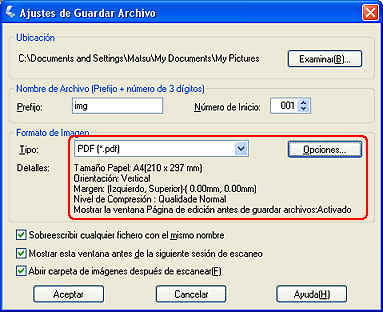
 |
Si desea cambiar algún ajustes actual de PDF, haga clic en el botón Opciones. Verá la ventana EPSON PDF Plug-in Settings:
|
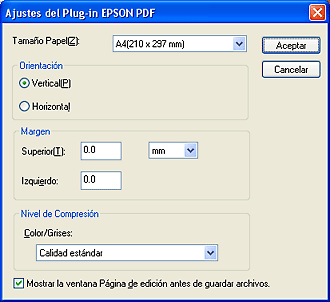
Seleccione los ajustes adecuados para su documento y haga clic en Aceptar. Regresará a la ventana Ajustes de guardar archivos.
 |
Cuando haya terminado de seleccionar los ajustes de archivos, haga clic en Aceptar. EPSON Scan escaneará la página y mostrará esta ventana:
|

 |
Si el documento que va a escanear sólo tiene una página, haga clic en Editar página y vaya al paso 13.
|
Si va a escanear varias páginas, haga clic en Añadir página, sustituya la primera página de la superficie para documentos por la segunda página y haga clic en Escanear. Repita los pasos 3-12 para cada página del documento. Cuando haya terminado, haga clic en Editar página y vaya al paso 13.
 |
En la ventana Página de edición aparecerán miniaturas de cada página escaneada.
|
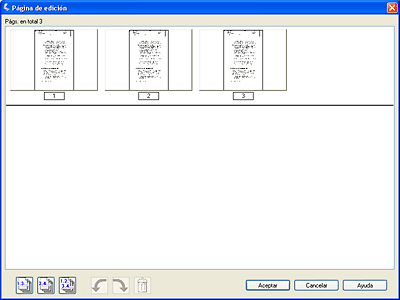
 |  |
Nota: |
 |  |
|
Si desactivó la casilla de verificación Mostrar la ventana Página de edición antes de guardar archivos de la ventana EPSON PDF Plug-in Settings, no aparecerá la ventana Página de edición. Vaya al paso 14.
|
|
Si desea incluir todas las páginas de documento en el archivo PDF con su aspecto actual, vaya al paso 14.
Si sólo desea incluir algunas páginas, haga clic en los iconos páginas impares  o páginas pares o páginas pares  , o haga clic en las páginas individuales que desee incluir. , o haga clic en las páginas individuales que desee incluir.
 |  |
Nota: |
 |
Cuando haya terminado de editar las páginas del documento, haga clic en Aceptar. El documento se guardará en un archivo PDF en la ubicación seleccionada y regresará a la ventana de EPSON Scan.
|
 |
Haga clic en Cerrar para salir de EPSON Scan.
|
|  |


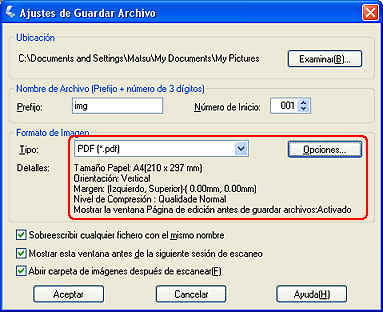
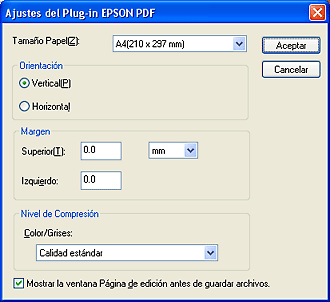

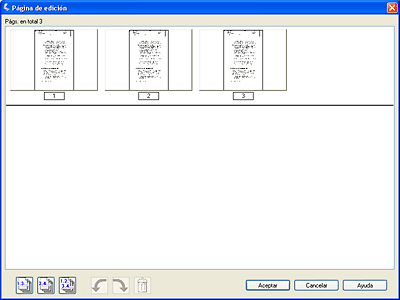


















 o páginas pares
o páginas pares  , o haga clic en las páginas individuales que desee incluir.
, o haga clic en las páginas individuales que desee incluir. para seleccionar las páginas. Después, haga clic en el icono izquierda
para seleccionar las páginas. Después, haga clic en el icono izquierda  o derecha
o derecha  para rotarlas o en el icono borrar
para rotarlas o en el icono borrar  para borrarlas.
para borrarlas.
